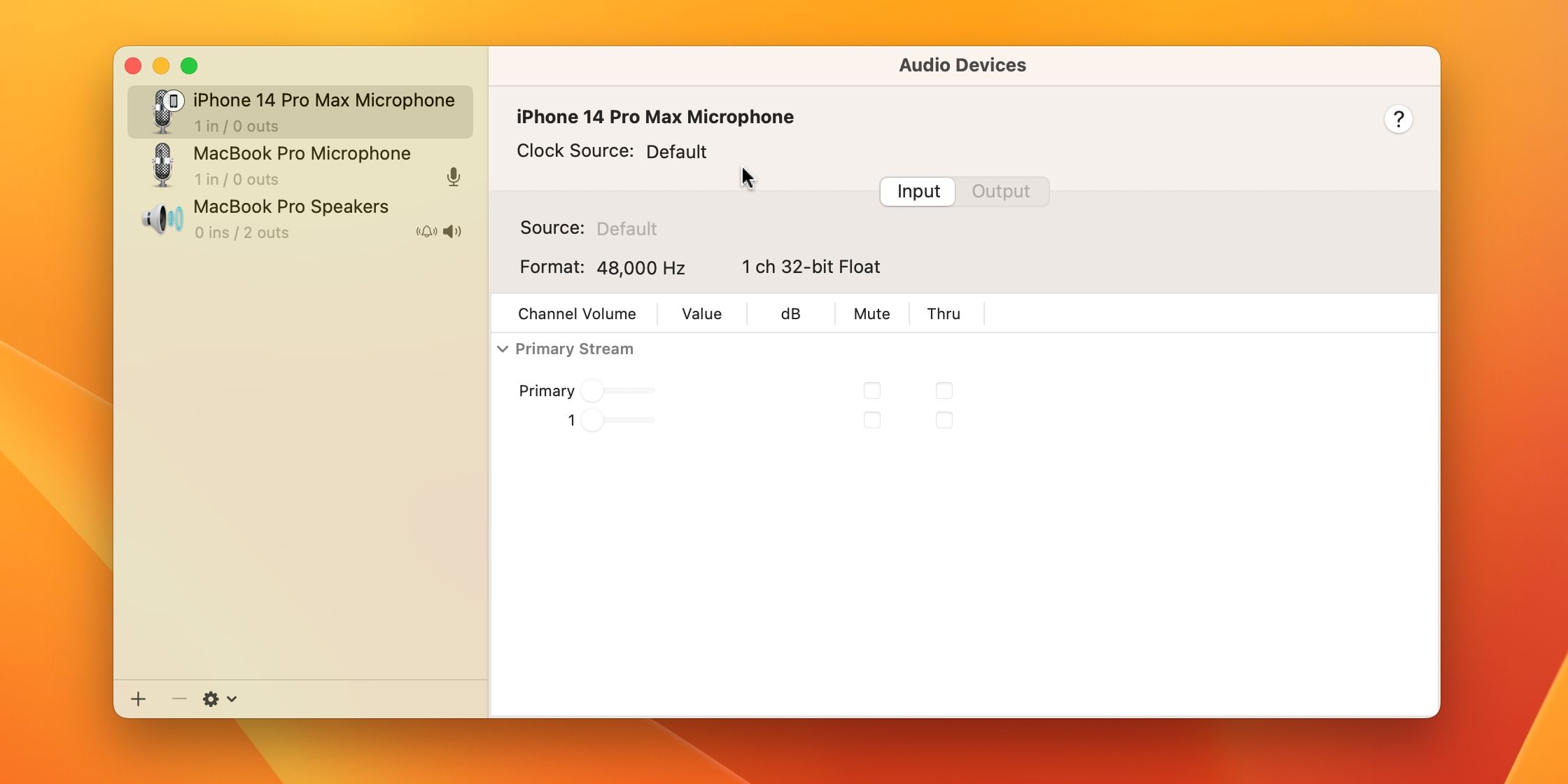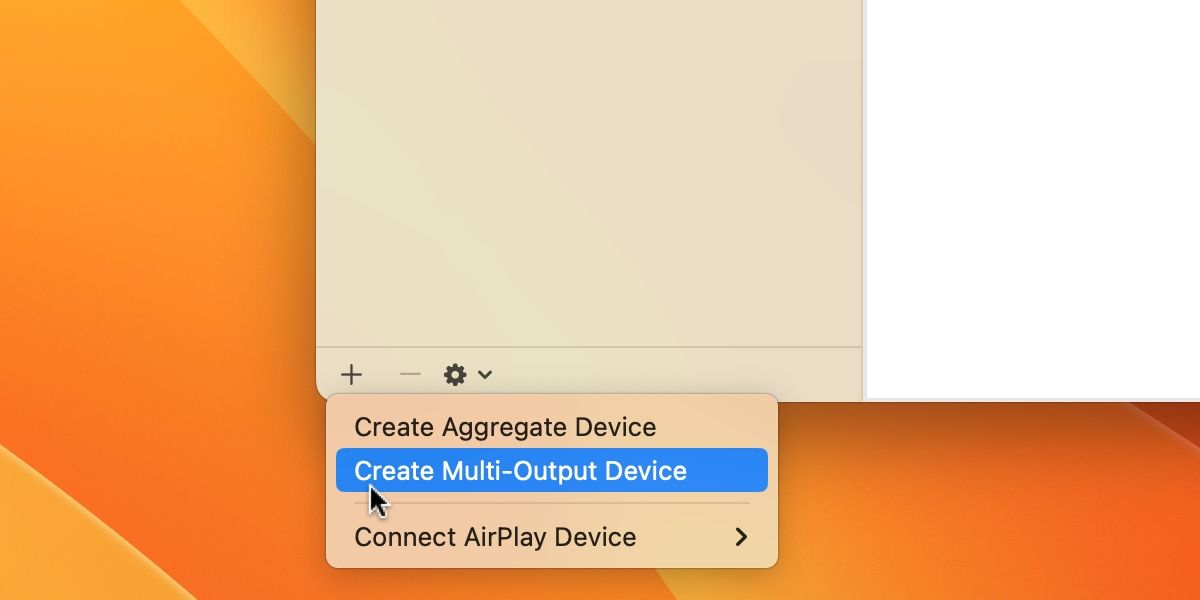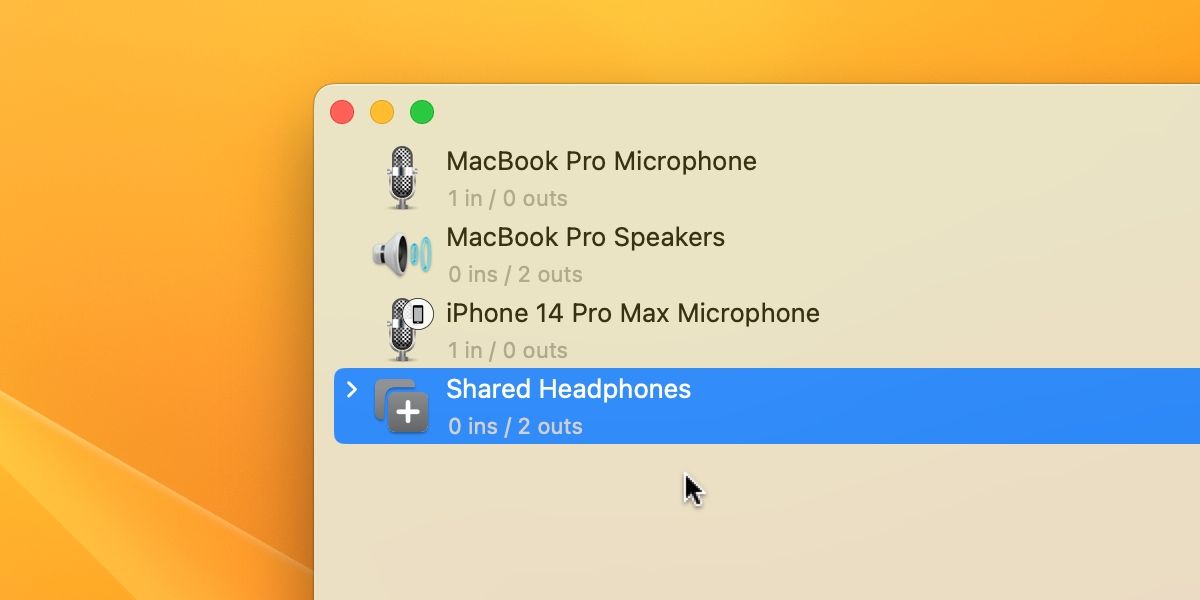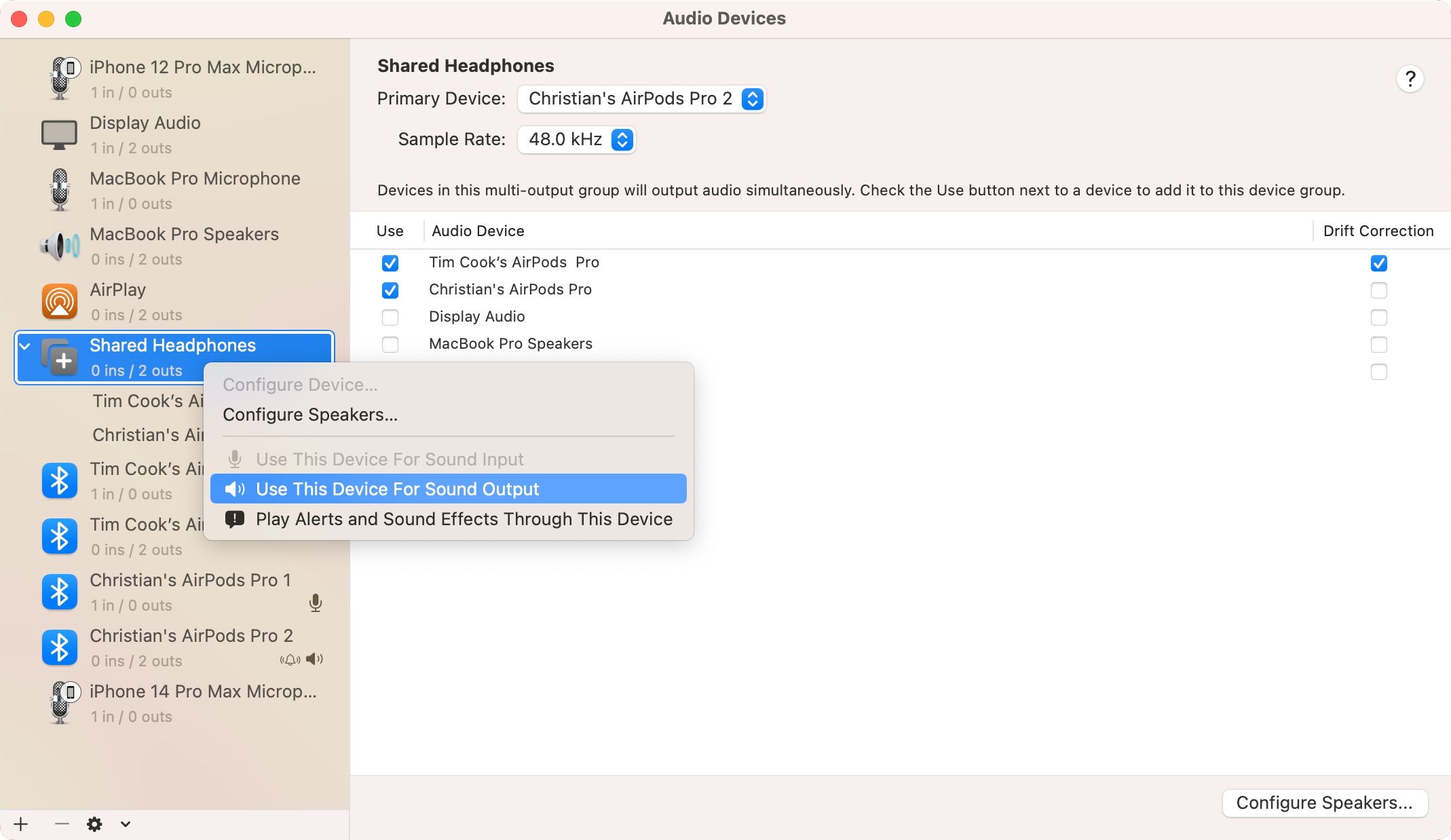Как подключить два комплекта AirPods к одному Mac
Мы все знаем, как здорово слушать музыку через AirPods. Но знаете, что еще лучше? Делитесь впечатлениями от прослушивания с другим человеком, независимо от того, использует ли он AirPods, Beats или любые другие Bluetooth- или проводные наушники.
Теперь macOS не поддерживает передачу звука на два комплекта наушников одновременно. К счастью, вы можете наслаждаться одним и тем же звуком на нескольких наушниках с помощью простого обходного пути.
Итак, давайте покажем вам, как можно подключить две пары AirPods к вашему Mac, создав захватывающее совместное прослушивание беспроводного звука.
Можете ли вы подключить два комплекта AirPods к Mac?
В современных версиях macOS, включая macOS Ventura и macOS Sonoma, отсутствует функция Share Audio из iOS, которая позволяет легко передавать аудио с вашего iPhone на два комплекта AirPods.
Программы для Windows, мобильные приложения, игры - ВСЁ БЕСПЛАТНО, в нашем закрытом телеграмм канале - Подписывайтесь:)

Чтобы подключить два комплекта AirPods к любому Mac, мы будем использовать встроенную функцию под названием «Настройка Audio MIDI», которая позволяет воспроизводить звук через несколько динамиков и наушников на вашем Mac.
В отличие от функции Share Audio на вашем iPhone, которая поддерживает только AirPods или некоторые наушники Beats, настройка Audio MIDI работает со всеми типами аудиоустройств — независимо от того, подключаются ли они через Bluetooth или проводное соединение — в соответствии с руководством пользователя по настройке Audio MIDI на странице сайт Apple.
Как подключить два AirPods к вашему Mac
Чтобы подключить два наушника AirPods или другие наушники к MacBook или настольному компьютеру Mac и поделиться звуком с другом, мы создадим виртуальное аудиоустройство в настройке Audio MIDI, направим на него звук из обоих комплектов AirPods и выберем это устройство. в меню системной громкости.
Выполните следующие действия, чтобы создать виртуальное устройство с несколькими аудио:
- Подключите оба AirPods к вашему Mac. Если у вас нет AirPods, вы можете подключить к компьютеру любые другие наушники Bluetooth.
- Откройте новое окно Finder, нажмите «Приложения» на боковой панели и откройте папку «Утилиты».
- Дважды щелкните «Настройка Audio MIDI» в папке «Утилиты», чтобы запустить ее. Вы также можете открыть настройку Audio MIDI с помощью поиска Spotlight на своем Mac.

- Нажмите кнопку «плюс» (+) в левом нижнем углу окна «Настройка Audio MIDI» и выберите параметр «Создать устройство с несколькими выходами» в контекстном меню.

- Справа установите флажки рядом с двумя комплектами AirPods или другими наушниками, которые вы хотите использовать.
- Выберите «Устройство с несколькими выходами» в списке слева, щелкните его, чтобы переименовать виртуальное аудиоустройство, и нажмите «Ввод». Дайте ему описательное название, например «Общие наушники».

- Удерживая клавишу Control, щелкните виртуальное аудиоустройство и выберите «Использовать это устройство для вывода звука».

Хотя в macOS отсутствует функция «Поделиться аудио», описанный выше метод позволит вам и вашему другу обмениваться звуком с одного Mac, не ограничиваясь одним набором AirPods.
Вы также можете нажать на регулятор громкости в строке меню macOS и выбрать новое устройство с несколькими выходами в разделе «Вывод».
Не забудьте отключить и отсоединить AirPods вашего друга, когда закончите делиться аудио!
Есть ли отдельные ползунки громкости?
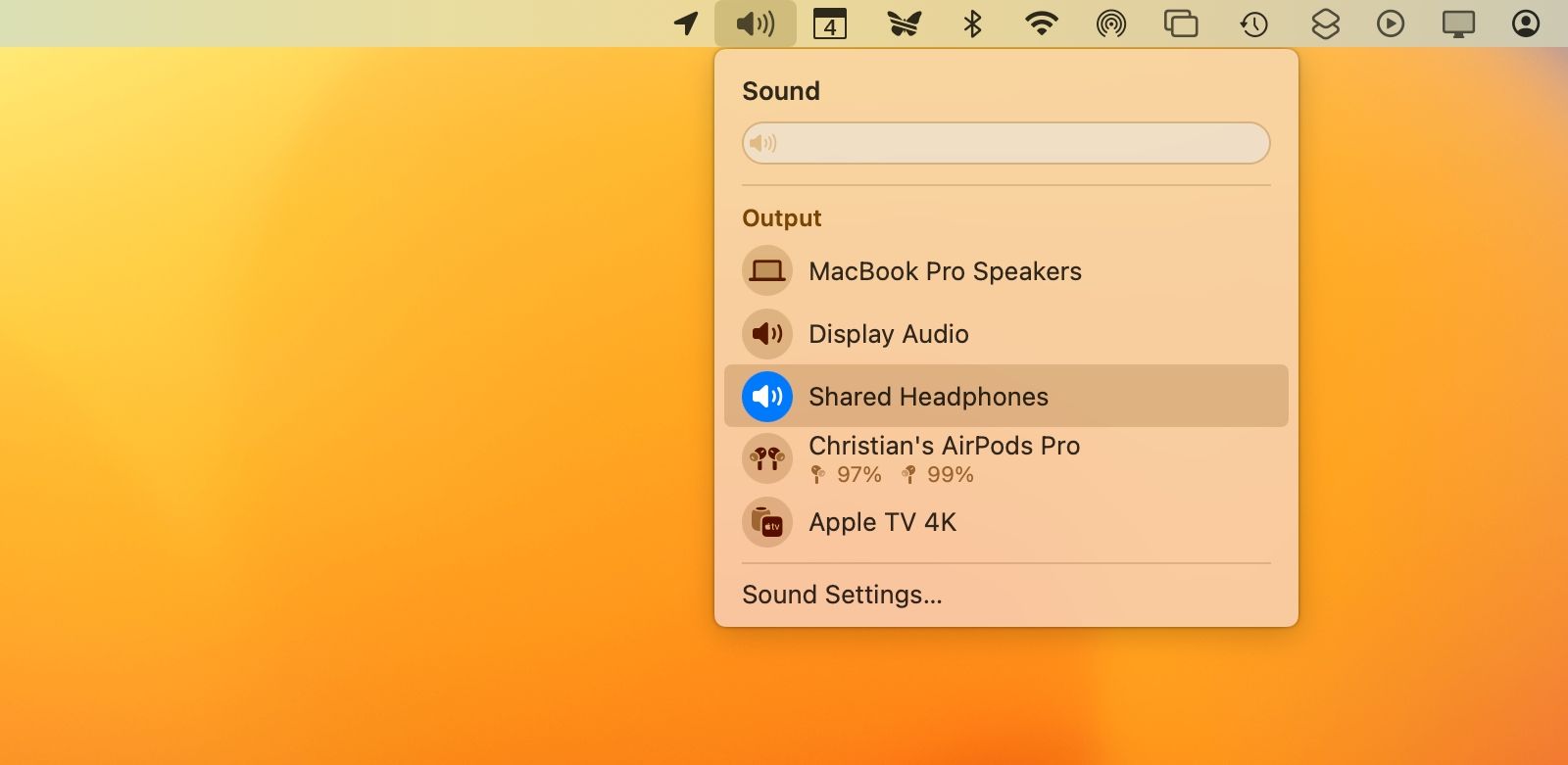
К сожалению, обходной путь настройки MIDI Audio не предоставляет отдельные ползунки громкости для каждой пары наушников в строке меню macOS и Центре управления. Регулировка громкости отдельно для каждого комплекта AirPods, подключенного к вашему Mac, возможна только с помощью физических элементов управления на наушниках.
Подключите два AirPods, чтобы поделиться звуком вашего Mac с другом
Хотя вы и ваш друг можете слушать оба с помощью одного AirPod, совместное использование двух пар AirPods создает захватывающие впечатления от совместного прослушивания, при этом каждый человек полностью наслаждается преимуществами пространственного звука и объемного звука, которые предлагают AirPods.
Мы по-прежнему надеемся, что Apple перенесет функцию Share Audio из iOS в macOS, чтобы пользователи могли легко подключать несколько AirPods к Mac, не полагаясь на подобные обходные пути.